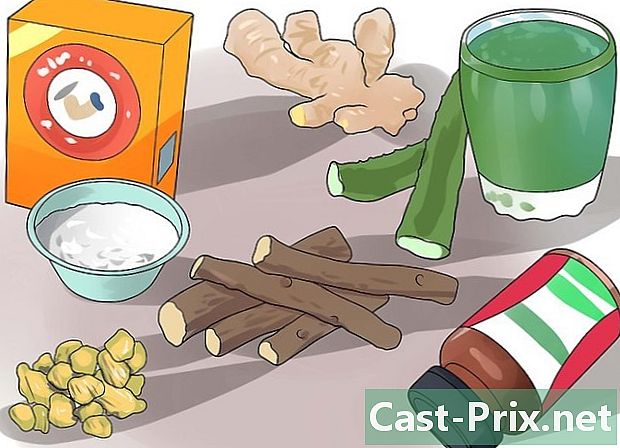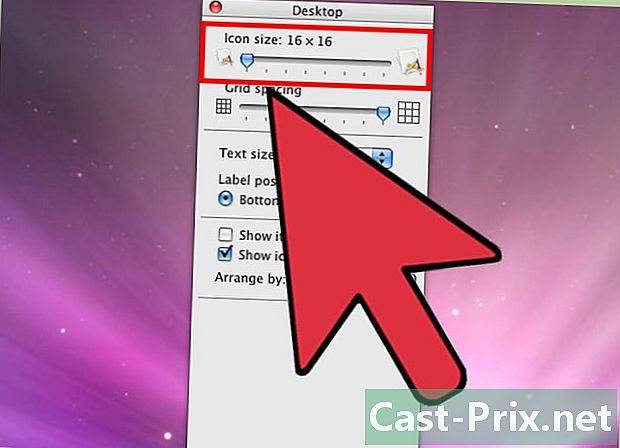Hur man ställer in FaceTime
Författare:
Peter Berry
Skapelsedatum:
14 Augusti 2021
Uppdatera Datum:
1 Juli 2024

Innehåll
I den här artikeln: Konfigurationen av FaceTime på iPad och iPhoneKonfigurationen av FaceTime på Mac
Apple erbjuder en gratis tjänst som heter FaceTime, som gör att användaren kan släppa och ta emot videosamtal från andra användare av applikationen. Du kan använda den för att hålla kontakt med familj och vänner, oavsett om de är geografiskt avlägsna eller tvärs över gatan. Det är enkelt att konfigurera FaceTime på din iPhone 4 (eller mer) eller iPad 2 (eller mer). För det, gå till slutet av denna artikel!
stadier
Del 1 FaceTime-konfigurationen på iPad och iPhone
- Öppna inställningarna. Klicka på ikonen "Inställningar", i växelform, som finns på startsidan på din telefon / surfplatta.
-

Klicka på FaceTime-alternativet. Du kanske måste gå ner i listan för att hitta alternativet i fråga. -

Klicka på knappen "Använd ditt Apple-ID". Du kan också konfigurera "Cellular Network" om alternativet är aktiverat, så att du kan använda FaceTime med ditt paket. -

Fyll i ditt Apple-ID och lösenord. Om du inte har en, klicka på alternativet Hämta Apple ID för att registrera dig. När du är klar trycker du på "Logga in". -

Välj adresserna du vill koppla till FaceTime. Om konfigurationen finns på en iPhone är det ditt nummer som kommer att visas medan det är din adress på en annan enhet ansluten till ditt Apple-ID. Du kan välja eller avmarkera de visade adresserna. Tryck på "Nästa" för att fortsätta. -

Lägg till ytterligare adresser. Om du har ditt eget Apple-ID, men vill tillåta FaceTime-åtkomst till andra på sina enheter, klicka helt enkelt på länken "Lägg till adress". Den här adressen kommer att kopplas till ditt Apple-ID och kan kommuniceras för att kontakta FaceTime.- Detta är särskilt användbart när flera personer delar samma Apple-ID, medan de använder FaceTime från olika anslutna enheter.
-

Aktivera FaceTime. Skjut hjulet framför FaceTime till höger för att aktivera applikationen. Laktivering kan ta ett ögonblick. -

FaceTime är redo att användas. När FaceTime nu är aktiverat kan dina kontakter kontakta dig på den adress (eller adresser) du har valt.
Del 2 Ställa in FaceTime på Mac
- Bestäm vilken version av Mac som är installerad på din dator. För att göra detta, klicka på "Apple" -menyn, som finns längst upp till vänster på skärmen. FaceTime installeras från Office version 10.7.
- Om FaceTime inte är installerat öppnar du App Store och köper appen (för cirka 0,99 amerikanska cent).
- Nu när du har FaceTime öppnar appen.
- Ange ditt Apple-ID och lösenord. I fall dubbelt, återställ denna information genom att klicka här.
- Det är dags att ha kul Facetime !

- Genom att gå till avsnittet "Nummerpresentation" i FaceTime-inställningarna kan du välja mellan att visa ditt telefonnummer eller din adress när du ringer.
- Om du har problem med att känna till den exakta versionen av operativsystemet som är installerat på din Mac klickar du på förstoringsglasikonen längst upp till höger på skärmen för att komma till sökmotorn "Spotlight". Du vet om FaceTime är installerat eller inte bland dina applikationer.
- Användningen av FaceTime med ditt paket leder till överladdning av ditt telefonföretag.